首页 > Chrome浏览器自动填充出错的处理方法
Chrome浏览器自动填充出错的处理方法
来源:Chrome浏览器官网时间:2025-07-01
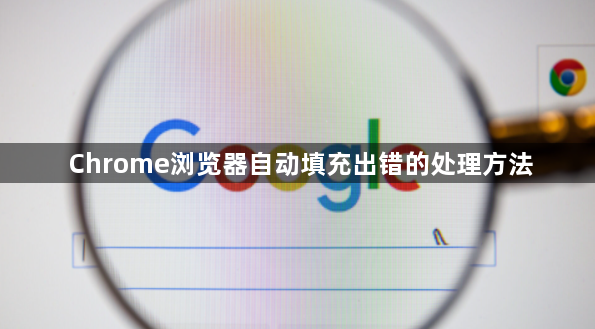
检查浏览器设置
1. 确认自动填充功能开启:打开Chrome浏览器,点击右上角的三个点(菜单按钮),选择“设置”。在左侧菜单中点击“自动填充”,查看“启用自动填充”是否处于开启状态,以及“密码”和“地址”等相关的自动填充选项是否已勾选。
2. 检查隐私设置:在“设置”页面中,找到“隐私与安全”部分,查看相关设置是否过于严格,导致浏览器限制了自动填充信息的存储和使用。如果发现隐私设置有问题,可根据实际情况进行调整。
排查网站相关问题
1. 检查网站兼容性:某些网站可能采用了特殊的技术或代码,与Chrome浏览器的自动填充功能不兼容,导致浏览器无法正常获取和存储该网站上的相关信息。可以尝试在其他网站上测试自动填充功能是否正常,如果在其他网站上正常,则可能是当前网站的问题。
2. 查看网站安全策略:为了保护用户的信息安全,一些网站会限制外部程序或功能对其数据的访问,这可能会阻止浏览器的自动填充功能。可查看网站的隐私政策或联系网站管理员,了解是否有相关的安全策略限制了自动填充功能。
清除缓存和Cookie
1. 清除浏览器缓存:在Chrome浏览器中,点击右上角的三个点(菜单按钮),选择“更多工具”,然后点击“清除浏览数据”。在弹出的对话框中,选择“缓存图像和文件”,设置时间范围为“全部时间”,然后点击“清除数据”按钮。
2. 清除Cookie:同样在“清除浏览数据”对话框中,勾选“Cookie及其他网站数据”,然后点击“清除数据”按钮。清除缓存和Cookie后,重新打开浏览器,再次尝试使用自动填充功能。
管理浏览器扩展程序
1. 禁用不必要的扩展程序:过多的浏览器扩展程序可能会与Chrome浏览器的自动填充功能产生冲突。进入`chrome://extensions/`页面,逐一禁用不常用的扩展程序,只保留必要的几个,然后尝试下载文件,观察下载速度是否有所提升。
2. 检查扩展程序权限:对于已安装的扩展程序,检查其权限设置,确保没有不合理的权限请求,特别是与自动填充功能相关的权限。如果发现某个扩展程序的权限存在问题,可根据需要进行修改或卸载。
